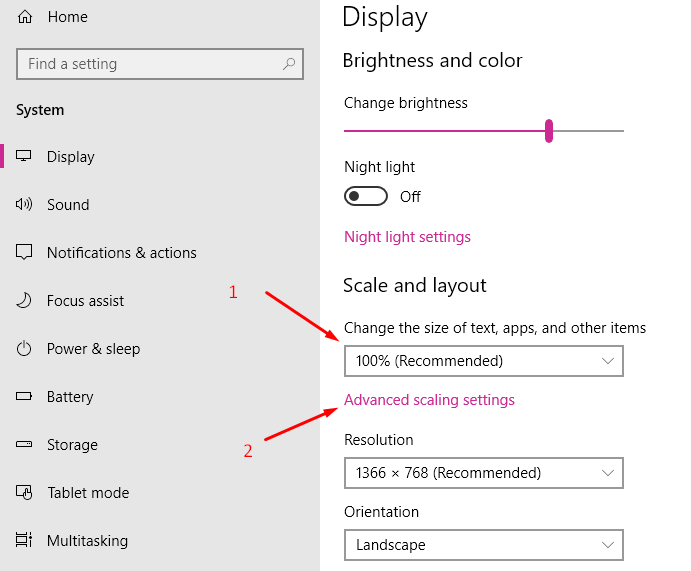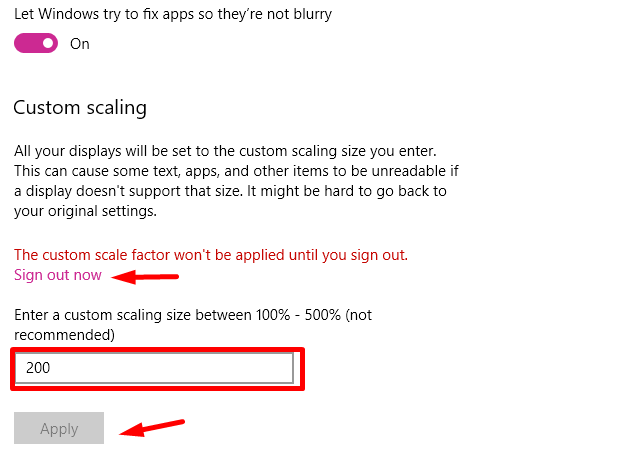Cách phóng to cỡ chữ trên Windows
Cách phóng to cỡ chữ trên Windows
Bạn hay bố mẹ của bạn gặp phải khó khăn trong việc sử dụng máy tính vì mắt bị cận. Việc nhìn những con chữ như con kiến khiến cho bạn cảm thấy khổ sở. Bạn muốn chỉnh cỡ chữ to hơn để sử dụng? Vậy thì hãy đọc bài viết này. Laptopcugiare sẽ hướng dẫn cho các bạn cách phóng to cỡ chữ trên Windows một cách dễ dàng.
Phóng to cỡ chữ trên win 7
Trên màn hình chính bạn nhấp chuột phải và chọn “Screen Resolution” như hình bên dưới.
Một cửa sổ hiện ra, bạn click vào dòng”Make text and other items larger or smaller” để tiến hành chỉnh lớn nhỏ.
Bạn có thể tùy chỉnh theo kích cỡ đã cho sẵn (số 1) hoặc tùy chỉnh theo ý muốn (số 2).
Ở ô số 2 sẽ hiện ra một khung giống như một cây thước vậy. Bạn bấm giữ chuột trái và kéo về bên phải sẽ cho cỡ chữ lớn hơn ( có hiển thị phần trăm ở góc phía trên). Kéo về hướng ngược lại chữ sẽ nhỏ đi.
Sau khi hoàn tất, bạn sẽ có một kích cỡ với dạng là Custom (cùng với số % mà bạn đã chỉnh). Lúc này bạn chỉ cần ấn apply để hoàn tất. Bạn cần phải log off now để tùy chỉnh có hiệu lực ngay. Hoặc có thể bấm vào log off later nếu muốn tình chỉnh có hiệu lực vào lần mở máy tiếp theo.
Phóng to cỡ chữ trên win 10
Trên màn hình Windows bạn nhấp chuột phải và chọn “Display setting”.
Như hình bên dưới, bạn có thể chọn những cỡ đã được thiết lập sẵn (1) hoặc chọn “Advanced scaling settings” để tùy chỉnh theo ý muốn (2).
Ở ô tô màu đỏ, bạn nhập vào giá trị theo ý muốn (từ 100% đến 500%). Sau đó bấm apply, ngay lúc này sẽ có một thông báo cho bạn nội dung: tùy chỉnh sẽ không được áp dụng cho đến khi bạn đăng xuất. Bấm “sign out now” để áp dụng tùy chỉnh này nhé.
Với win 8 ta cũng làm tương tự như trên.
Với bài viết hướng dẫn cách phóng to cỡ chữ trên windows. Ắt hẳn Laptopcugiare đã giúp các bạn thực hiện điều này một cách dễ dàng rồi đúng không nào? Hãy theo dõi các bài viết của chúng tôi để có được nhiều kinh nghiệm bổ ích khi sử dụng máy tính nhé.